Как удалить фото в вк с компьютера
Если Вы удаляете свои выложенные фотографии с определённого интернет-ресурса, то это НЕозначает, что их больше нельзя обнаружить на просторах Интернета. Особенно это касается Вконтакте. Некоторые пользователи задаются вопросом «как удалить удаленные фото из Вконтакте?». Это очень актуальная тема, про которую мы расскажем в этой статье.
Каждый пользователь Интернета выкладывает в сеть различную информацию, фотографии, видеозаписи, предоставляя доступ интернет-площадке и другим пользователям. Опубликование, использование, распространение и любые другие действия с фотографиями пользователя на интернет-площадке производится только с согласия пользователя.
Однако политика по персональным данным самой популярной социальной сети в России Вконтакте противоречива. Фотографии пользователей после их удаления пользователем по-прежнему хранятся на их серверах. На эту проблему уже давно обращали внимание многие пользователи Рунета. Вконтакте действительно не удаляет удалённые фотографии пользователей, сохраняя их на серверах . Объясняется это необходимостью «избежать фрагментации дисков» и многими другими техническими особенностями. Но даже если так, это не означает, что действия социальной сети становятся правомерными. Вконтакте таким образом нарушает права пользователей социальной сети.
Всё вышесказанное не означает, что персональные данные Вконтакте удалить невозможно. Удалить данные из вк можно «юридическим» методом. Для этого нужно заявление о восстановлении нарушенных прав субъекта персональных данных – требование к самому Вконтакте об удалении фотографий. В статье мы расскажем, как это сделать, чем Вам может помочь юрист в данном вопросе, и как мы помогли нашему клиенту удалить данные из вк .
По действующему законодательству любые фотографии, видеозаписи, которые позволяют установить конкретного субъекта, относятся к персональным данным. Это означает, что они имеют специальную правовую защиту в информационном пространстве. Статья 152.1 Гражданского кодекса РФ устанавливает, что обнародование и дальнейшее использование изображения гражданина допускаются только с его согласия. Если гражданин не давал согласия на опубликование персональных данных, либо отозвал своё согласие, он имеет право требовать их удаления. Согласно Федеральному закону «О персональных данных» субъект персональных данных имеет право обжаловать действия или бездействия оператора интернет-площадки в Роскомнадзор, если считает, что его права и свободы нарушены. Если Роскомнадзор посчитает, что есть нарушения, а оператор игнорирует требования субъекта персональных данных и уполномоченного органа, то уже обращается в суд.
Однако не каждый спор с интернет-площадкой будет доходить до суда. Если Вы отправите грамотное требование к оператору, укажите на имеющиеся нарушения обработки персональных данных, с правильной правовой аргументацией, то велика вероятность, что на этом всё закончится. Лучше всего обратиться к профессиональному юристу, чтобы у вас была качественная жалоба на Вконтакте. Вы можете обратиться к нашим юристам за юридической помощью по этому вопросу на нашем сайте по этой ссылке .
Как удалить удаленные фото из Вконтакте? Для начала стоит написать в техническую поддержку Интернет-площадки. Вряд ли удаться так достигнуть результата, однако перепиской с технической поддержкой можно установить несколько важных фактов, которые выгодны для дальнейшего обжалования действий интернет-площадки:
- На Интернет-площадке опубликованы фотографии гражданина;
- В настоящий момент фотографии удалены, либо доступ к аккаунт закрыт.
- Указанные фотографии действительно размещены на сервере Интернет-площадки и доступны по прямым ссылкам.
После этого переходим к составлению заявления о восстановлении нарушенных прав субъекта персональных данных напрямую к ООО «В Контакте». Нужно указать аккаунты пользователей, которые опубликовывали фотографии гражданина, написать, что данные фотографии в настоящий момент удалены или к ним ограничен доступ для всеобщего сведения. Ограничить доступ можно, сделав закрытый аккаунт, – недавно появившаяся функция во Вконтакте. Как можно заметить, полную конфиденциальность это не обеспечивает. Дальше нужно подтвердить, что фотографии по-прежнему доступны в Интернете, к ним есть доступ по прямым ссылкам. Соответственно, указываем данные ссылки других интернет-ресурсов и с серверов Вконтакте. Неправомерность всего происходящего подтверждаем отсутствием согласия на обработку персональных данных.
Разумеется, свою позицию нужно укрепить грамотным правовым обоснованием, чтобы показать серьёзность своих требований, а также перспективы того, что Ваше требование впоследствии будет поддержано Роскомнадзором и судом.
В качестве наглядного примера покажем, какие жалобы мы пишем для наших клиентов. Недавно мы помогли одному нашему клиенту удалить данные из вк . В социальной сети были фотографии Клиента как на его странице, так и других пользователей, некоторые из которых были удалены, а к другим ограничен доступ. Однако к этим фотографиям всё равно остался доступ по прямым ссылкам. Техподдержка, как и всегда, ответила, что: «Материалы по прямым ссылкам нами не удаляются, чтобы избежать фрагментации данных на сервере». Мы составили требование к ООО «В Контакте» об удалении фотографий с серверов.
В документе мы указали персональные данные Вконтакте нашего Клиента, его фотографии, ссылки на личную страницу пользователя во Вконтакте и страницы других пользователей, на которых были размещены, а затем удалены фотографии. Далее мы указали все прямые ссылки на фотографии.
В подтверждение нашей позиции о неправомерности хранения фотографий на серверах мы сделали ссылки на правовые нормы и раскрыли их содержание. Данные фотографии являются персональными данными нашего Клиента, а значит, согласно ФЗ «О персональных данных» их обнародование и дальнейшее использование разрешено только с его согласия. Вконтакте сделала доступным фотографии для всеобщего сведения, опубликовав их у себя на сервере. Можете ознакомиться, какая у нас получилась жалоба на Вконтакте.

Удаление фотографий в социальной сети ВКонтакте – дело обычное, с которым сталкивался наверняка каждый достаточно активный пользователь. Однако несмотря на это, многим все же известны лишь основные методы стирания некогда загруженных изображений, в то время как существуют и другие способы.
Удаление фото ВКонтакте
С помощью стандартного функционала ВКонтакте, по сути, вы можете без каких-либо проблем удалить абсолютно любую, загруженную лично вами фотографию.
Чтобы избежать проблем, в процессе удаления картинок из данной социальной сети, крайне важно следовать всем предписаниям. В особенности это касается не совсем стандартных методов, связанных непосредственно с использованием сторонних дополнений.
Если по каким-то причинам у вас возникли сложности, рекомендуется перепроверить все проделанные действия, независимо от типа удаления. Также вам следует знать, что вы можете упростить процесс удаления фотографий, если при загрузке выполните самостоятельную сортировку по альбомам. Из-за этого вам открывается возможность массового удаления фото по какому-либо общему признаку.
Способ 1: одиночное удаление
Методика одиночного удаления фотографий заключается в использовании стандартного функционала ВКонтакте, в случае с каждым отдельно взятым изображением. Распространяется это исключительно на те картинки, что были вами загружены в раздел «Фотографии» на вашей персональной страничке.
Когда вы будете убирать файлы изображений, будьте внимательны, так как их восстановление невозможно.
-
Зайдите на сайт ВКонтакте и перейдите в раздел «Фотографии» через главное меню в левой части экрана.







Обратите внимание, что в процессе стирания изображений, включая сохраненные фото, вам предоставляется возможность стандартного переключения между файлами. При этом, вы можете удалить или восстановить файлы, вне зависимости от количества просмотренных снимков.
Нередко всю проблему, из-за которой требуется стереть фотографию, возможно решить альтернативным путем, состоящим в перемещении изображения в закрытый ото всех пользователей альбом.
Данная методика избавления от ненужных фотоснимков является максимально оптимальной и, что немаловажно, простой в использовании. Именно этот способ наиболее часто используется среднестатистическим хозяином персонального профиля ВКонтакте.
Способ 2: множественное удаление
Возможность стирания большого количества изображений из социальной сети ВКонтакте не была предоставлена администрацией в наиболее привычном для большинства людей виде. Однако, несмотря на это, все же существует несколько рекомендаций, благодаря которым вы спокойно сможете удалить сразу несколько файлов с изображениями.
Обычно эта методика подразумевает стирание фотографий по какому-либо общему признаку.
Процесс удаления снимков этим способом тесно связан с работой с альбомами ВКонтакте.
-
Для начала вам следует перейти в раздел «Фотографии» через главное меню.




Если вы все сделали правильно, то все файлы, как и непосредственно сам фотоальбом, будут удалены. Обратите внимание, что данный процесс необратим!
Кроме вышесказанного, также возможно совершить множественное стирание изображений через выделение. При этом, в процессе вы сможете избавиться от файлов из любого отдельно взятого альбома, за исключением сохраненных фотографий.
-
Откройте совершенно любой фотоальбом, в котором присутствуют нежелательные файлы, через значок «Редактирование».



При необходимости полного очищения фотоальбома, вместо ручного выделения используйте кнопку «Выбрать все».

Если у вас есть вручную созданные альбомы, то помимо функции «Удалить», вы также сможете переместить все отмеченные файлы.

Теперь вам требуется только дождаться окончания процесса удаления, после чего открытая страничка в автоматическом режиме обновится. На этом рекомендации по множественному стиранию картинок через стандартный функционал заканчиваются.
Этот метод используется также часто, как и первый. Однако многие пользователи не знают, как его применять, отчего, собственно, и появляется необходимость следовать выше представленной инструкции.
Удаление сохраненных фотографий
Процесс стирания сохраненных изображений, особенно, когда речь идет о массовом удалении, у многих вызывает проблемы. Связано это с тем, что альбом «Сохраненные фотографии» существенно отличается ото всех прочих фотоальбомов, созданных пользователем вручную, так как не может быть удален.
Именно в этом случае вам придется использовать специализированное дополнение, позволяющее в несколько кликов без проблем переместить все сохраненные файлы в альбом, который можно будет удалить. При этом, можете не переживать насчет безопасности данного приложения – его используют многие пользователи социальной сети ВКонтакте.
-
Авторизовавшись на сайте, перейдите в раздел «Фотографии».




Все дальнейшие действия подразумевают использование непосредственно специального приложения.
-
Перейдите в раздел «Игры» через главное меню.






Тут же вы можете нажать кнопку «Создать», чтобы добавить новый альбом.



Дождавшись окончания процесса переноса, время которого напрямую зависит от количества снимков в альбоме «Сохраненные фотографии», можно приступать к удалению альбома. Сделать это нужно по предписаниям множественного удаления фото, описанным во втором способе.
В целом, благодаря данному приложению вы можете совместить сразу несколько снимков из разных альбомов и удалить. Дополнение работает без ошибок в новом интерфейсе ВКонтакте, а также постепенно совершенствуется.
Удаление фотографий из диалогов
Важно знать, что после стирания файла он исчезает только у вас. То есть, человек или группа лиц все же будет иметь доступ к отправленному снимку, без возможности удаления. Единственный способ избавиться от фото полностью – удалить диалог или беседку.
-
Откройте беседу или диалог, где находится удаляемая картинка.





В случае удачного удаления, после обновления страницы изображение навсегда покинет список вложений диалога. К большому сожалению распространяет это только на вас, в то время как собеседник никак не сможет избавиться от ваших фото.
Самое главное, что следует помнить в процессе стирания изображений – их невозможно восстановить. В остальном же у вас не должно возникнуть проблем. Желаем удачи!

Отблагодарите автора, поделитесь статьей в социальных сетях.

В социальных сетях скапливается множество персональной информации. Например, в вашем профиле ВКонтакте могут "висеть" фотографии многолетней давности, которые вы загружали еще при регистрации. Каждый человек со временем меняется, поэтому, по сути, эти фото – не более, чем компромат, от которого нужно избавиться.
Если фотографии собирались здесь годами, то удалять их "поштучно" будет долго и утомительно. Давайте разберемся, как сразу, одним махом удалить ненужные фото из своего профиля ВКонтакте.
Как удалить фото ВКонтакте
Чтобы удалить фото, нужно зайти в "Мои фотографии". Если в боковом меню ВКонтакте этого пункта нет, его всегда можно добавить.
Для этого в верхней части окна нажимаем на свой профиль и выбираем пункт "Настройки".
В общих настройках переходим в "Настроить отображение пунктов меню".
Во всплывшем окне нужно поставить галочку напротив строчки "Фотографии".
Далее нужно перейти на свою страницу ВКонтакте и в боковом меню выбрать "Фотографии".
Здесь будут отображены все ваши альбомы, а также снимки в хронологическом порядке.
Удалить все фотографии со всех альбомов сразу не получится: во ВКонтакте просто нет такой функциональности. Чтобы не прибегать к использованию сторонних приложений, можно удалять сразу целые альбомы или все фотографии в каждой из групп по очереди.
Для этого следует навести мышку на альбом и выбрать всплывающий значок карандаша, который расположен в верхнем углу.
Вы попадаете в меню группы фотографий. В верхнем углу страницы есть пункт "Удалить альбом". Нажмите на него, если вы хотите удалить весь альбом полностью и все его содержимое. Подтвердите действие. Готово.
Если же какие-то фото из альбома вы хотите оставить, то чуть ниже, под описанием альбома и перед списком фотографий, есть возможность выделить все фото.
Далее можно убрать выделение с тех изображений, которые вы хотите оставить или же удалить все полностью. Для этого нажмите "Удалить". Подтвердите действие во всплывшем окне ВКонтакте.
В этой статье приведен самый простой способ быстро удалять большие объемы фото. В таком случае, даже если в вашем аккаунте ВКонтакте содержаться сотни изображений в десятках альбомов, их удаление займет считанные минуты.
Конечно, можно воспользоваться и специальными приложениями, позволяющими удалить все сразу, но в таком случае придется вводить свою персональную информацию на каких-то сторонних ресурсах. А это небезопасно. Лучше потратить немного больше времени, используя базовый функционал сайта ВКонтакте, чем рисковать своими данными, сэкономив каких-то 10 минут.
Многих волнует вопрос, как удалить фото в ВК все сразу. Это актуально, если альбом имеет сотни или даже тысячи фотографий. Давайте разбираться, как это сделать.
Редактирование личной страницы в социальной сети Вконтакте дело совершенно обычное для любого пользователя. Вы можете менять основные настройки, контакты, интересы, добавлять новые записи на стену и удалять старые. В одной из своих статей я писал, как быстро удалить все записи со стены ВК. Советую ознакомиться.
Как удалить фото ВК стандартными средствами сайта
Это самый простой способ удаления фотографий из социальной сети. Вам необходимо зайти на личную страницу, а затем перейти в раздел «Фотографии».
Все изображения, которые вы добавляете на стену, или же через раздел фотографий будет храниться здесь в разных альбомах. А чтобы все фото удалить, поступим следующим образом.
Конечно, если вы не хотите, чтобы другие пользователи видели определенные фото, но и удалять их нет желания, тогда скрыть их будет наилучшим вариантом. Во-первых, изображения можно скачать на компьютер, а из социальной сети удалить. Во-вторых, переместите их в альбом, который закрыт настройками приватности. Вот, как это сделать.
Как удалить целый альбом в ВК со всеми фото
Для множественного удаления фотографий Вконтакте вы можете не тратить свое время на очистку файлов по одному, а удалить целый альбом или альбомы. Все изображения, которые там хранятся, без следа уничтожатся.
Итак, как в вк удалить все фото сразу? Безопасно удалять альбомами и вот, что нужно сделать.
Недостаток этого способа в том, что вернуть удаленные фотографии не выйдет, как это происходит с удалением по одному файлу.
А что делать, если в альбоме есть важные фотографии и очищать альбом в этом случае просто нет желания. В этом случае тоже есть решение.
- Открываем альбом, где есть фотографии для удаления.
- Жмем по пункту «Редактировать альбом».
- Над всеми фотографии появится кружок выбора.
- Выбираем те фотографии, которые нужно удалить.
- Чуть выше находим опцию «Удалить».
- Подтверждаем действие.

Таким же образом можно перенести сразу несколько файлов в другой альбом.
Как быстро удалить сохраненные фотографии в ВК
С сохраненными фото, казалось бы, все сложней, ведь альбом там удалить нельзя, а количество элементов может исчисляться сотнями и тысячами. Но выход есть.
Перейдите в альбом с сохраненными фотографиями и нажмите по ссылке «Редактировать альбом».
На всех элементах появится кружок, по нажатию на который фото будет отмечено. Так вы сможете выбрать несколько файлов и удалить. Так же справа вверху появится ссылочка «Выбрать все фотографии», что сэкономит кучу времени, если вы решили почистить весь альбом.

Если удалять сохраненные фото из Вконтакте не хочется, вы можете скрыть альбом в настройках приватности.
Очистка альбома сохраненных фотографий приложением
В разделе «Игры» Вконтакте существует приложение «Перенос фото». Оно помогает манипулировать фотографиями всего профиля ВК.
Например, если по каким-то причинам не получается удалить все сохраненные картинки, их можно переместить в созданный вами альбом при помощи приложения. Вот, как это работает.
- В разделе «Игры» в поиске вводим ключевую фразу и запускаем приложение «Перенос фото».
- Смотрим блок «Откуда». Тут выбираем альбом, из которого будут перенесены фото, например, «Сохраненные».
- В другой блоке «Куда» выбираем созданный нами альбом.
- Зажимаем CTRL и выбираем элементы, которые нужно перенести. Можно нажать кнопку «Все».
- Нажимаем кнопку «Переместить».

Таким образом, вы можете переносить фотки из альбома в альбом практически мгновенно. А потом удалять их.
Удаление фотографий Вконтакте с помощью скрипта
В интернете можно часто встретить написанные энтузиастами скрипты, которые упрощают работу с социальной сетью. В данном случае есть скрипт, помогающий разом удалять фото из ВК. Опробуем один популярный код.
- Переходим в раздел «Фотографии» социальной сети.
- Находясь на этой вкладке, нажимаем сочетание клавиш Ctrl+Shift+I, чтобы открылся редактор кода.
- Переходим на вкладку «Console» (Консоль).
- Выбираем альбом, который хочется очистить.
- Открываем первое фото.
- В консоль вставляем следующий код и жмем клавишу Enter.

Нажмите, чтобы увеличить
Ждем и ничего не трогаем. У меня таким образом получилось удалить все фото из альбома. С Сохраненными фото, кстати не пробовал, но может сработать.
Если после повторного действия срабатывает ошибка, значит во Вконтакте включилась блокировка автоматического удаления фотографий. Нужно подождать несколько часов или даже сутки. Потом действие можно повторить.
Как удалить фото из альбомов в ВК с телефона
Какой бы клиент Вконтакте для Android или iOS у вас не был там есть функция удаления и загрузки фото и видео. Удалить фотографии Вконтакте со смартфона проще простого. Покажу на примере двух приложений – официального клиента и Kate Mobile.
Инструкция к официальному клиенту:
- Открыть раздел «Фотографии».
- Открыть любое фото и нажать на три точки справа вверху.
- Выбрать опцию «Удалить».
- Подтвердить удаление по пункту «Да».

Здесь же можно удалять и альбомы. Если открыть какой-то созданный вами альбом, то опция удаления будет находиться в том же разделе, где три точки вверху справа на экране.
Чтобы перенести элемент в другой альбом, откройте любое фото, нажмите на три точки, тапните пальцем по пункту «Редактировать», а затем выберите опцию «Перемесить в альбом».
Инструкция для Kate Mobile:
Есть много различных версий и модификаций данного клиента для Вконтакте. Тем не менее функционал практически не отличается. Я пользуюсь последний на данный момент версией 52.4.
- Откройте приложение и перейдите в раздел «Профиль», а затем в подраздел «Фото».
- Откройте какой-то элемент.
- Справа вверху будет три точки – нажимаем.
- Выбираем «Удалить».
- Подтверждаем действие.
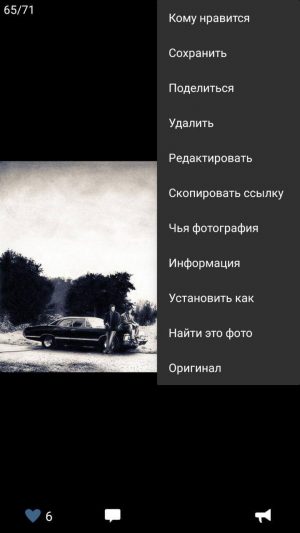
Здесь же при нажатии на опцию «Редактировать» есть возможность переноса фотографий в другие альбомы.
К сожалению, в приложениях можно работать только по одному изображению.
Как удалить все фото в диалоге Вконтакте
Во-первых, Вконтакте не имеет функционала, который бы удалял только мультимедиа данные в переписке. Вы должны будете сделать это вручную и по одному файлу. Во-вторых, удаленные файлы исчезнут только у вас, но у собеседника останутся.

Посмотрите, сколько файлов во вложениях находится в диалогах с вашим другом. За несколько лет их может набраться многие сотни, если не тысячи. Если уж хочется избавиться от них, то придется удалить полностью диалог как у себя, так и у друга.
На этом все. Теперь вы узнали, как удалить фото в ВК сразу или по одному, разобрались с альбомами, сохраненными фотографиями и диалогами.
Также стоит запомнить одну небольшую заповедь интернета – «Однажды попавшее в интернет остаётся там навсегда».
Читайте также:


